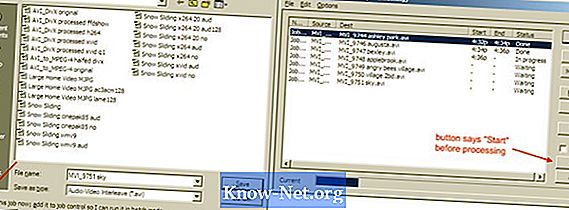
Tartalom
- irányok
- Forgatás a Windows Movie Maker alkalmazással
- Forgatás a VirtualDub segítségével
- A helyes tömörítés kiválasztása
- tippek
- figyelmeztetés
- Amire szüksége van
Elfelejtette, hogy nem tudja elfordítani a digitális fényképezőgépét a fényképezéskor? Talán csak könnyebb lenne kiegyensúlyozni? Ha van Windows számítógépe, a Windows Movie Maker, a Windows ingyenes programja vagy a hatékonyabb, mégis ingyenes VirtualDub eszköz segítségével fordíthatja a videót.
irányok
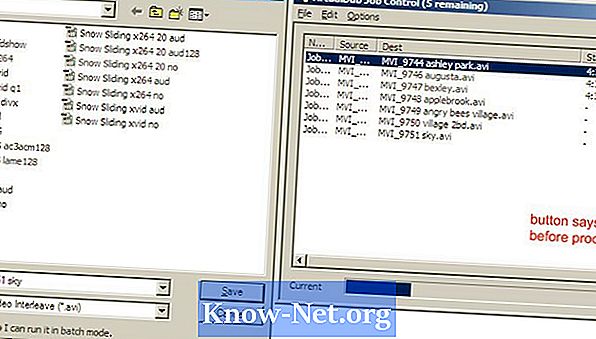
-
Nyissa meg a Windows Movie Maker programot. A Feladatok panelen válassza a "Videó importálása" lehetőséget, vagy a "Fájl" menüben válassza az "Importálás gyűjteményekbe" menüpontot (Gyorsbillentyű: CTRL + I). Jelölje ki a videókat, amelyek a "Gyűjtemények" panel alatt jelennek meg, és húzza őket az ablak alján lévő videó idővonalra.
-
Adja hozzá a centrifugálást a "Feladatok" panelen, nyissa meg a "Film szerkesztése" lehetőséget, és válassza a "Videó effektek megjelenítése" lehetőséget. Másik lehetőségként menjen az "Eszközök" menübe, és válassza a "Videó Görgessen a "90º-os elforgatás", a "180º-os elforgatás" és a "Forgatás 270º" -ra, húzza a kívánt hatást az idővonalon lévő videóra. Ne feledje, hogy egy effektus hozzáadása a klipre a kék bal oldalt a videó bal alsó sarkában fordul el.
-
Lépjen a "Film mentése" (Gyorsbillentyű: CTRL + P) elemre, és válassza ki a célmappát a parancsok mentésével a számítógépre mentéséhez. Ne feledje, hogy a filmet Windows Media Video fájlként menti .wmv kiterjesztéssel.
Forgatás a Windows Movie Maker alkalmazással
-
Töltse le és telepítse a VirtualDub programot. Töltsd fel a videodat a "Fájl" menüben, majd válasszuk a "Feltöltés" vagy a Ezután lépjen a "Video" -ra, és válassza a "Teljes feldolgozási mód" lehetőséget. A "tömörítés" most a "Video" alatt érhető el, jelölje ki, és a felbukkanó ablakban válassza ki a kívánt kodeket (lásd: "A megfelelő tömörítés kiválasztása").
-
Lépjen a "Videó" opcióra, válassza a "Szűrők" lehetőséget. Két lehetőség áll rendelkezésre a forgatáshoz. A "Forgatás" elforgatja a videót 90, 180 vagy 270 fok. A "Rotate2" a videót az Ön által megadott értékre fordítja.
-
Kapcsolja be a feldolgozást a "Fájl" -ra és válassza a "Mentés AVI-ként" parancsot (gyorsbillentyű: F7).
-
Ha több videót is feldolgozhat, minden egyes videó mentésekor kattintson a mentési ablak bal alsó sarkában lévő mezőre, amely azt mondja: "Ne végezze el ezt a feladatot most, add hozzá a feladatkezelőhöz ..." mentse az utolsó videót a "Fájl" -ra, válassza a "Feladatkezelés" (parancsikon: F4) parancsot, majd kattintson a "Start" gombra a feldolgozás megkezdéséhez.
Forgatás a VirtualDub segítségével
-
A videó módosítása, különösen annak mérete, megköveteli, hogy újra tömörítse a videót. Bár ez segít a fájlméret csökkentésében, ez is befolyásolhatja a videó minőségét. A VirtualDub használatával számos tömörítési lehetőség és számos beállítás áll rendelkezésre a minőség és a fájlméret függvényében a számítógépen telepített kodekek függvényében. A különböző kodekek több fájlminőségi / fájlméret-kapcsolatot biztosítanak; némelyik nem azonnal kompatibilis más rendszerekkel. Az XviD jó kapcsolatot teremt és könnyen átalakítható, így itt fogjuk használni.
-
A legjobb eredmény elérése érdekében a lehető legközelebb legyen az eredeti videó tulajdonságokhoz. Tekintse meg ezeket a tulajdonságokat a "Fájl" alatt, majd válassza a "Fájl információ" lehetőséget. Ügyeljen a kbps-ben megadott adatsebességre.
-
Menjen a "Video", majd a "Compression" és a "Codec XviD MPEG-4" elemre. Nyomja meg a "Konfigurálás" Ezek befolyásolják a videó minőségét és méretét, de egy szabványos digitális fényképezőgép esetében a következő beállításoknak kell működniük: - Profil @ Szint: Speciális egyszerű @ L5 - Kódolás: Egyszeri áthaladás - Célérték-érték: kb. minőség és méret) - Egyéb opciók (gomb) - Profil (bar) - Kvantálási típus: H.263
-
Egyes kamerák tömörítetlen hanggal rögzítenek, így a fájlok mérete jelentősen csökkenthető az audio MP3-ként történő kódolásával. Lépjen az "Audio", "Teljes feldolgozási mód" menüpontra, és válassza a "Kompresszió" lehetőséget. Válassza ki a "LAME MP3" lehetőséget, és próbálja meg egyezik az eredeti forrásminta (általában 44100 Hz) 96 bites sebességgel. 128 kbps.
A helyes tömörítés kiválasztása
tippek
- Míg a Windows Movie Maker a számítógéppel együtt jöhet és könnyebb használni, a VirtualDub lehetővé teszi a végtermék és a kötegelt feldolgozás nagyobb ellenőrzését. A Windows programban törölheti a videó effektusokat az egér jobb gombjával kattintva a csillag bal alsó sarkában. A VirtualDub alkalmazásban a "forgatás" szűrő használatakor a "Szűrési mód" hatással van az elforgatott pixelek keverésére. A "Bicubic 4x4" jobb minőségű, de hosszabb időt vehet igénybe.
figyelmeztetés
- Ha forgatja a videókat a Windows Movie Maker programban, módosítania kell a videó megjelenítési formátumát úgy, hogy a lejátszás során normális legyen. Például a Windows Media Player 10 alkalmazásban keresse meg az "Eszközök Opciók Eszközök tulajdonságai" elemet. Állítsa be a pixel arányt a kurzor és a vezérlődoboz segítségével, amíg a lejátszás helyes. Nem minden számítógép rendelkezik minden kodekkel. Ha valaki panaszkodik, hogy a videó üres vagy nem játssza le, előfordulhat, hogy le kell töltenie a megfelelő dekódert. A tömörítési minőség növelése növelheti a videó kódolásához szükséges időt, különösen a processzorok számára
- kevésbé erős. Ha a fájl a .avi-tól eltérő kiterjesztéssel rendelkezik (pl.
- mov vagy .mp4), lehet, hogy telepítenie kell az AviSynth programot a VirtualDubba való betöltéséhez. Hozzon létre egy szövegfájlt a ". Avs" kiterjesztéssel, nyissa meg a fájlt a Jegyzettömbben, és írja be a DirectShowSource ( t
"), Csere a teljes könyvtár elérési útvonala és a videó neve, például: D: Video minták Snow Sliding.mov. Ezután töltse be a .avs fájlt a VirtualDubba.
Amire szüksége van
- Windows Movie Maker (az alábbi 5.1-es verziójú SP3 verzió)
- VirtualDub (az alábbi 1.8.5 hordozható)
- AviSynth (VirtualDub használata esetén, ha a fájlkiterjesztése nem ". Avi")
- Kiváló minőségű videó kodek (opcionális, mindkettő XviD
- mennyi x64; mindkettő ingyenes)
- LAME mp3 audio codec (opcionális)


